Als je een waarschuwing krijgt van sleutelverificatie van contacten van iMessage
Wanneer sleutelverificatie van contacten van iMessage is ingeschakeld, krijg je mogelijk een waarschuwing als je apparaat een probleem detecteert. Lees welke waarschuwingen er kunnen worden getoond en wat je vervolgens moet doen.
Als sleutelvertificatie van contacten van iMessage een validatiefout of ander probleem detecteert, krijg je een waarschuwing in iMessage-gesprekken met mensen die ook sleutelverificatie van contacten van iMessage hebben ingeschakeld. Mogelijk krijg je ook een waarschuwing in de instellingen voor sleutelverificatie van contacten.
Als je een waarschuwing krijgt, is dat waarschijnlijk om een van deze redenen:
De persoon waar je berichten naar stuurt, heeft Sleutelverificatie van contacten van iMessage uitgeschakeld.
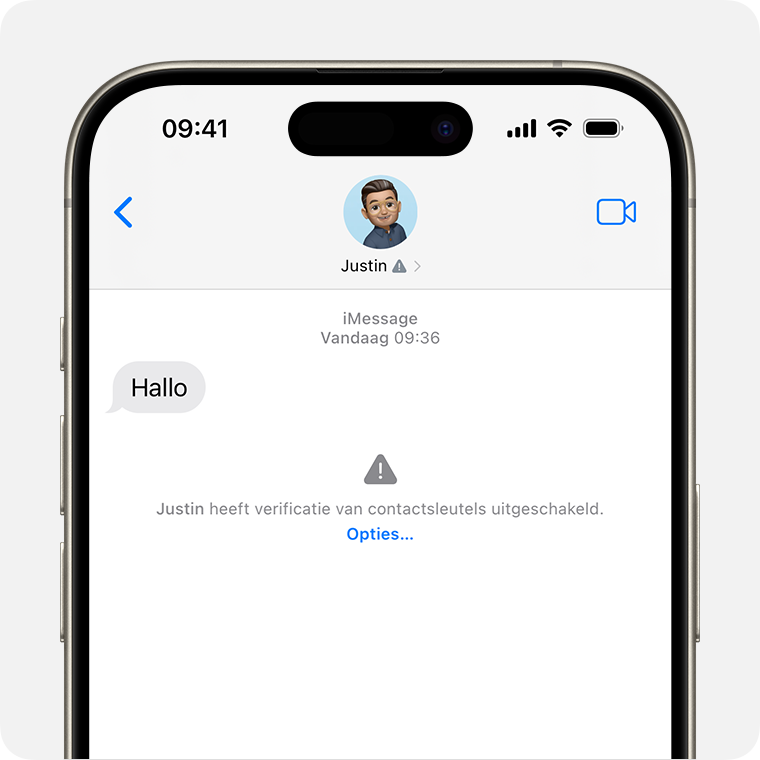
Een onbekend nieuw apparaat is toegevoegd aan de Apple Account van die persoon. Deze waarschuwing kan betekenen dat de persoon waar je berichten naar stuurt een probleem heeft met een eigen apparaat, of dat een geavanceerde aanvaller mogelijk probeert het gesprek te afluisteren.
Sleutelverificatie van contacten van iMessage is niet beschikbaar. Deze waarschuwing kan betekenen dat er een servicestoring is of dat sleutelverificatie van contacten van iMessage tijdelijk niet beschikbaar is.
Er is een probleem met sleutelverificatie van contacten van iMessage. Deze waarschuwing kan betekenen dat er een probleem is met een van je apparaten of je account, of dat een geavanceerde aanvaller mogelijk probeert het gesprek af te luisteren.
Als je een waarschuwing krijgt over de contactpersoon die je een bericht stuurt
Als je in een iMessage-gesprek een waarschuwing krijgt dat sleutelverificatie van contacten van iMessage een probleem heeft gedetecteerd, is het verstandig om geen berichten meer naar die contactpersoon te verzenden totdat je kunt verifiëren dat je berichten stuurt naar de persoon waar je berichten naartoe wilt versturen.
Controleer of je contactpersoon problemen heeft met een apparaat of account (via FaceTime of een ander beveiligd gesprek, of door de persoon in het echt te spreken).
Selecteer in de waarschuwing Verifieer contact dat je verificatiecodes wilt vergelijken:
Als de verificatiecodes overeenkomen, selecteer je 'Markeer als geverifieerd' en werk je de contactgegevens bij. Als je de waarschuwing niet meer krijgt in het iMessage-gesprek en er een vinkje naast de naam van de contactpersoon wordt weergegeven, kun je doorgaan met berichten sturen.
Als de verificatiecodes niet overeenkomen en je nog steeds de waarschuwing in het iMessage-gesprek krijgt of als er geen vinkje naast de naam van de contactpersoon wordt weergegeven nadat je zijn of haar informatie hebt bijgewerkt, kan dit betekenen dat de persoon naar wie je berichten verstuurt niet de persoon is naar wie je berichten wilt versturen. Stop uit voorzorg met berichten sturen naar deze contactpersoon.
Als je de waarschuwing uit het gesprek wist, kun je deze en meer details nog steeds vinden op de pagina 'Gespreksdetails' van iMessage voor de betreffende persoon: tik bovenaan het iMessage-gesprek op zijn of haar naam (of de knop 'Meer informatie' op de Mac) en scrol vervolgens naar beneden naar 'Sleutelverificatie van contacten'.
Deze waarschuwingen worden alleen weergegeven in groepsgesprekken als iedereen in de groep sleutelverificatie van contacten van iMessage heeft ingeschakeld.
Als je een waarschuwing krijgt dat er een probleem is met sleutelverificatie van contacten van iMessage
Controleer op al je apparaten of er in Instellingen (of Systeeminstellingen) waarschuwingen worden weergegeven om je Apple Account-instellingen bij te werken. Pak eerst eventuele waarschuwingen aan over een 'Probleem met de sleutelverificatie van contacten'. Als sleutelverificatie van contacten van iMessage nog steeds niet werkt, bekijk je de andere instellingen voor updatewaarschuwingen.
Schakel sleutelverificatie van contacten op alle apparaten uit en schakel deze vervolgens weer in.
Als een van je apparaten een probleem veroorzaakt dat niet kan worden opgelost, log je uit bij iMessage op dat apparaat of verwijder je het uit je account.
Als sleutelverificatie van contacten niet beschikbaar is, controleer je de instellingen voor sleutelverificatie van contacten later. Het probleem wordt mogelijk vanzelf opgelost.
Als je een probleem met sleutelverificatie van contacten niet kunt oplossen, kun je het mogelijk opnieuw instellen:
Als je geen toegang meer hebt tot een apparaat waarop Sleutelverificatie van contacten van iMessage is ingeschakeld, kun je de optie op het web opnieuw instellen: selecteer op account.apple.com 'Login en beveiliging', kies 'Sleutelverificatie van contacten' en selecteer vervolgens 'Stel sleutelverificatie van contacten opnieuw in'.
Als je apparaat oudere software bevat, heb je mogelijk ook de optie om je apparaat opnieuw in te stellen in Instellingen: ga naar 'Instellingen' (of 'Systeeminstellingen') > [je naam] > 'Inloggen en beveiliging', en zoek vervolgens naar de optie 'Stel Sleutelverificatie van contacten opnieuw in'.
Als je vermoedt dat je Apple Account is gehackt
Als je denkt dat je account mogelijk is gecompromitteerd:
Stel je openbare verificatiecode opnieuw in: ga naar account.apple.com om uit te loggen bij je Apple Account op al je apparaten en je Apple Account-wachtwoord te wijzigen: selecteer 'Login en beveiliging' en selecteer vervolgens 'Wachtwoord'. Voordat je je wachtwoord wijzigt, selecteer je de optie 'Log uit van Apple apparaten en websites die aan je Apple Account zijn gekoppeld'.
Laat je contactpersonen je opnieuw verifiëren: als je je openbare verificatiecode opnieuw instelt, krijgt iedereen die deze heeft opgeslagen een waarschuwing in iMessage-gesprekken met jou. Deze contactpersonen moeten je opnieuw verifiëren door je nieuwe openbare verificatiecode op te slaan.
Bekijk de apparaten die aan je Apple Account zijn gekoppeld: ga naar 'Instellingen' (of 'Systeeminstellingen') > '[je naam]' en scrol vervolgens omlaag om je apparaten te controleren. Je kunt ook op account.apple.com kijken. Als er een apparaat is dat je niet herkent, selecteer je het, scrol je naar beneden en selecteer je Verwijder uit account.
Lees wat je moet doen als je vermoedt dat je Apple Account is gehackt
Meer hulp nodig?
Vertel ons meer over wat er aan de hand is, zodat wij suggesties voor vervolgstappen kunnen doen.